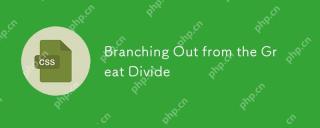この記事では主に CSS のカスタムの緑色のチェック ボックス ボタンのスタイルを紹介します。これは、必要な友達に参考にしていただけると思います。
HTML 独自のチェック ボックスまたはラジオ ボタンのスタイルは比較的シンプルです。場合によっては、これらのフォーム コントロールを独自のテーマ スタイルに合わせる必要がある場合があります。これまでは、CSS を使用して目的の効果を実現できました。
まず本題に移りますが、チェック ボックスには背景色が必要であり、次にチェック ボックスの選択状態を表現するために使用します。 HTMLは
<p class="i-check">
<input type="checkbox" value="0" />
<label></label>
</p>.i-checkを全体として単純に表現できます。追加されたCSSコードも簡単です.i-check {
width: 20px;
height: 20px;
position: relative;
margin: 20px auto;
} チェックボックスのサイズは、ここで中央に表示されるように設定されます。 次に、チェックボックスのデフォルトの状態を設定します。ここでは、その高さと幅を.i-checkの設定と同じにします。
その位置を設定します。.i-check label {
width: 20px;
height: 20px;
cursor: pointer;
position: absolute;
top: 0;
left: 0;
background: #1A9909;
border-radius: 4px; デフォルトの状態はすでに修正されています。この時点で必要なのは、選択された状態です。ここでは、後の疑似クラスを使用します。 set とその境界線を設定し、これを回転させるとチェック マークになります。ただし、デフォルトの状態のチェック マークは非表示になっているため、不透明度 0 を使用します。
.i-check label:after {
content: '';
width: 9px;
height: 5px;
position: absolute;
top: 4px;
left: 4px;
border: 3px solid #fff;
border-top: none;
border-right: none;
background: transparent;
opacity: 0;
transform: rotate(-45deg);
} さて、全体の状態を設定する必要があります。チェック ボックスをクリックします。時間が来たらチェック マークを表示します。次のコードを完成させます。.i-check input[type=checkbox]:checked + label:after {
opacity: 1;
} ユーザーがクリックできるように、入力チェック ボックスのスタイルを設定することを忘れないでください。 、その高さと幅は全体のサイズと同じでなければなりません。これにより、ユーザーはこの領域のどこでもクリックできるようになります。最後のステップは、入力チェックボックスを非表示にすることです。この場合、非表示にするために必要なのは、不透明度を 0 に設定することです。.i-check input[type=checkbox] {
opacity: 0;
position: absolute;
z-index: 2;
left: 0;
top: 0;
width: 100%;
height: 100%;
margin: 0;
} これで、全体の効果は完了です。同様に、ラジオボタンの効果も設定できます。 上記がこの記事の全内容です。その他の関連コンテンツについては、PHP 中国語 Web サイトをご覧ください。 関連する推奨事項:
CSS を使用して、ブラウザーがズームしても背景画像のサイズが変わらないコードを実装する 2 つの方法
以上がCSS を使用して緑色のチェックボックス ボタンのスタイルをカスタマイズするの詳細内容です。詳細については、PHP 中国語 Web サイトの他の関連記事を参照してください。
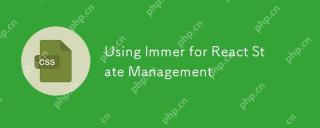 React状態管理にImmerを使用しますApr 18, 2025 am 10:41 AM
React状態管理にImmerを使用しますApr 18, 2025 am 10:41 AM状態を利用して、アプリケーションデータを追跡します。ユーザーがアプリケーションと対話するにつれて状態が変更されます。これが発生したら、状態を更新する必要があります
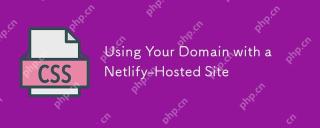 Netlify-Hostedサイトでドメインを使用しますApr 18, 2025 am 10:34 AM
Netlify-Hostedサイトでドメインを使用しますApr 18, 2025 am 10:34 AMNetlifyにはカスタムドメイン用の独自のドキュメントがあります。したがって、このようなものに関する馬の技術ドキュメントを探している場合、それはのソースとして扱われるべきです
 擬似コードApr 18, 2025 am 10:33 AM
擬似コードApr 18, 2025 am 10:33 AMYonatan Doronは、「Art of Code - なぜより多くの擬似コードを書くべきなのか」というメディアに関する投稿を書きました。擬似コードのファンとして、そのタイトルが大好きです
 &#039;は、マリー・コンドの組織治療をgruntに任せてくださいApr 18, 2025 am 10:31 AM
&#039;は、マリー・コンドの組織治療をgruntに任せてくださいApr 18, 2025 am 10:31 AM私たちは、WebpackとNPMスクリプトの時代に住んでいます。良いか悪いか、彼らはロールアップ、JSPM、Gulpのビットとともに、バンドリングとタスクランニングのリードを奪いました。しかし
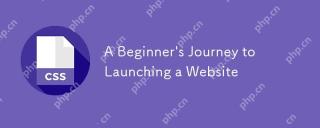 ウェブサイトを立ち上げるための初心者の旅Apr 18, 2025 am 10:20 AM
ウェブサイトを立ち上げるための初心者の旅Apr 18, 2025 am 10:20 AM2018年9月、私はWeb開発を学ぶ旅のほんの数ヶ月でした。私が多くの新しい開発者の場合は確かにそうであるように、それは大きな仕事でした
 すべての新しいES2019のヒントとトリックApr 18, 2025 am 10:19 AM
すべての新しいES2019のヒントとトリックApr 18, 2025 am 10:19 AMECMAScript標準は、ES2019に新機能を追加することで再び更新されました。現在、ノード、Chrome、Firefox、Safariで正式に利用可能になりました


ホットAIツール

Undresser.AI Undress
リアルなヌード写真を作成する AI 搭載アプリ

AI Clothes Remover
写真から衣服を削除するオンライン AI ツール。

Undress AI Tool
脱衣画像を無料で

Clothoff.io
AI衣類リムーバー

AI Hentai Generator
AIヘンタイを無料で生成します。

人気の記事

ホットツール

MinGW - Minimalist GNU for Windows
このプロジェクトは osdn.net/projects/mingw に移行中です。引き続きそこでフォローしていただけます。 MinGW: GNU Compiler Collection (GCC) のネイティブ Windows ポートであり、ネイティブ Windows アプリケーションを構築するための自由に配布可能なインポート ライブラリとヘッダー ファイルであり、C99 機能をサポートする MSVC ランタイムの拡張機能が含まれています。すべての MinGW ソフトウェアは 64 ビット Windows プラットフォームで実行できます。

SublimeText3 英語版
推奨: Win バージョン、コードプロンプトをサポート!

SublimeText3 中国語版
中国語版、とても使いやすい

SAP NetWeaver Server Adapter for Eclipse
Eclipse を SAP NetWeaver アプリケーション サーバーと統合します。

PhpStorm Mac バージョン
最新(2018.2.1)のプロフェッショナル向けPHP統合開発ツール